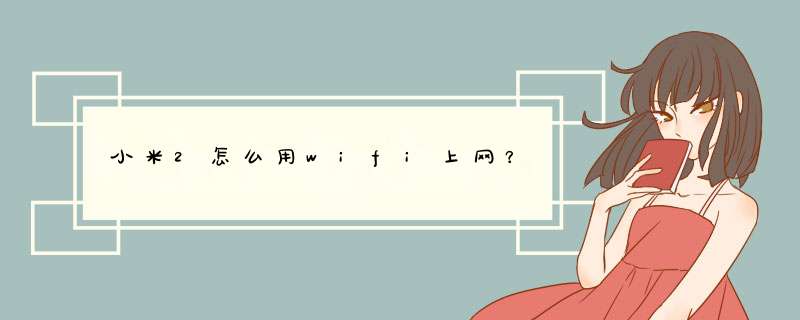
1
手机上网都是在设置的界面下进行的,在桌面上找到设置。
2
进入小米2全部设置界面后后点击wlan。
3
进入wlan界面后点击开启wlan的开关按钮。
4
开启wifi功能以后会自动描扫到你附近的wifi网络,点击一个知道wifi密码的网络。
5
输入无线路由器设置wifi的密码,再点击连接。
6
如果密码是正确则会连接成功,相反则不会成功。
7
连接成功,可以正常上网不必担心流是不够了。
路由器接路由器,第二个路由器设置,有两种方法(前提是第一个路由器已经设置好):
第一种方法:动态IP方式(第一个路由为主路由,第二个路由为从路由)
1、从路由器插上电,先不要接主路由LAN口,把从路由器复位(恢复出厂);
2、电脑连接从路由器任一LAN 口, 进入设置页面;
3、按照动态I P方式设置;
4、然后再设置一下SSID、加密方式和密码;
5、保存、重启;
6、设置好以后,把主路由LAN 口接出来的网线接在从路由器的WAN口上。
第二种方法:无线AP方式
1、先将电脑连接从路由器的LAN端口,把从路由的IP地址改了。例如多数的路由器地址都是19216811,我们只要将从路由器IP地址改为192168110即可;
2、再在设置里将从路由器的DHCP功能关闭;
3、最后将主路由器接出来的网线接在从路由器的LAN端口上(随便哪一个都行),注意不能是WAN端口。
无线路由器接无线路由器的设置方法如下:
假设二个路由器为:主路由器和次路由器。那么主路由器正常设置即可。
次路由器的设置方法如下:
1、网线一头连接次路由器的任意LAN口一头连接电脑。
2、通过电脑浏览器登陆界面LAN口IP改成19216821,避免与主路由器IP网段有冲突;
3、WAN口上网方式选择:动态IP连接,开启DHCP服务器。
4、无线设置账号及密钥,保存退出即可。
5、从主路由器的任意一个LAN口接条网线到次无线路由器的WAN口上,这个时候电脑就可以上网了。
注意此路由器的登录地址为:19216821
两个小米路由器有线连接的设置方法如下:
一、主路由器设置方法:
1、先将网线(总线)插在无线路由器的WAN口,用一条网线一头插入无线路由器的任意LAN口一头连接电脑网卡,开启路由器的电源。
2、电脑打开浏览器在地址栏填上无线路由器的设置网址:19216811(路由器背面有标注)。
3、然后输入admin默认账户名和密码相同(路由器背面也有原始数据的提示)点确定。
4、进入无线路由器设置界面之后,按照设置向导选择上网方式(不同的宽带选择的方式也不同),输入上网账号及密码。
5、保存,继续设置无线密钥,(密码建议使用数字和英文组合,最好中间使用@符号,这样防止给别人蹭网)
6、保存以后,即可正常上网了。
7、如果异常,不妨点击无线路由器的重置按钮,再设置一下路由器即可。
二、副路由器的设置方法:
1、副路由器先不要连接主路由器。
2、网线一头连接次路由器的任意LAN口一头连接电脑。
3、通过电脑浏览器登陆界面LAN口IP改成19216821,避免与主路由器IP网段有冲突;
4、WAN口上网方式选择:动态IP连接,开启DHCP服务器。
5、无线设置账号及密钥,保存退出即可。
6、从主路由器的任意一个LAN口接条网线到无线路由器的WAN口上,这个时候电脑就可以上网了。
路由器购买后您可亲自手动设置,无需上门安装。
设置方法为:
1、打开路由器将网线插入路由器的WAN口中;
2、下载安装(小米WiFi)APP并登录;
3、使用电脑或手机搜索连接小米路由器WiFi;
4、打开小米WiFi APP,按照提示操作即可。
欢迎分享,转载请注明来源:品搜搜测评网

 微信扫一扫
微信扫一扫
 支付宝扫一扫
支付宝扫一扫
